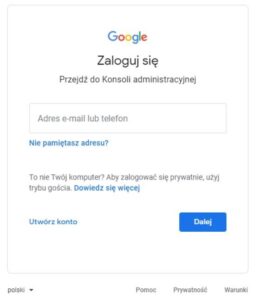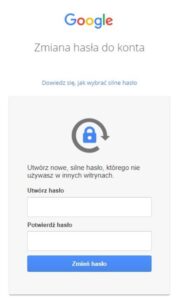Po opłaceniu i rejestracji Google Workspace możesz przejść do uruchomienia i konfiguracji konta. Po pierwszym uruchomieniu – aktywacji, wybraniu domeny i konfiguracji będziesz mógł rozpocząć pracę z pakietem aplikacji Google. Pozwoli Ci to również na dodawanie nowych licencji dla użytkowników. W poniższej instrukcji dowiesz się jak przeprowadzić pierwszą konfigurację usługi Google Workspace.
SPIS TREŚCI
- Google Workspace – pierwsze kroki w Panelu klienta AZ.pl
- Pierwsze logowanie do panelu Google Workspace – hasło tymczasowe
Google Workspace – pierwsze kroki w Panelu klienta AZ.pl
- Po zakończeniu rejestracji i opłaceniu usługi zaloguj się w Panelu klienta AZ.pl
- W menu po lewej stronie ekranu wybierz Usługi Google,
- Do rozpoczęcia pracy w Google Workspace potrzebna jest skonfigurowana domena. W Panelu klienta możesz wybrać jedną z trzech opcji:
- wybierz własną domenę w AZ.pl: lista dostępnych domen w ramach Twojego konta będzie widoczna poniżej (dostępne będą tylko domeny zarejestrowane/przeniesione do nowego panelu AZ.pl),
- użyj nowej domeny: użyj dowolnej domeny, np. zarejestrowanej u innego operatora lub niepowiązanej z Twoim kontem AZ.pl,
- przenieś domenę z Google: możesz skorzystać z tokenu autoryzacji Google dla domeny, jeśli posiadasz domenę zarejestrowaną w Google – przykładowo w ramach innych usług z oferty Google – i chcesz zarejestrować w niej swoje konto Google Workspace.
- W polu Logowanie wpisz login administratora, który będzie także nazwą pierwszego konta w Twojej usłudze Workspace. Wpisana nazwa (np. jan.kowalski) będzie domyślnym adresem dla pierwszej skrzynki e-mail (np. jan.kowalski@moja-domena.pl).
- Zatwierdź, klikając Zapisz.
W nowym widoku pojawią się informacje o dalszych krokach konfiguracji: weryfikacja domeny oraz pierwsze logowanie konta administratora.
- Przy wybraniu domeny zarejestrowanej w AZ.pl, weryfikacja domeny (dodanie rekordu TXT) zostanie wykonana automatycznie. Tu dostępne będą także domeny hostowane w AZ.pl (dodane do Panelu klienta).
- Wybierając opcję użyj nowej domeny należy wykonać proces weryfikacji domeny (dodanie rekordu TXT) oraz konfiguracji MX ręcznie.
Pierwsze logowanie do panelu Google Workspace – hasło tymczasowe
Logowanie do panelu Google Workspace umożliwia aktywację pierwszego konta użytkownika/administratora, akceptację regulaminów, nadanie dostępu do panelu zarządzania kontem, rozpoczęcie dalszych procesów konfiguracji.
Aby dokończyć proces aktywacji konta administratora (pierwszego użytkownika) Google Workspace, należy zalogować się do niego i zaakceptować wymagane regulaminy, nadać uprawnienia do zarządzania kontem oraz rozpocząć dalszą konfigurację. Aby zalogować się, postępuj zgodnie z poniższą instrukcją.
- W sekcji Usługi Google znajduje się obszar Informacje o zespole. Kliknij przycisk Akcje, a następne Pokaż hasło tymczasowe.
- Zapisz lub skopiuj wyświetlone hasło.
- Ponownie kliknij Akcje i wybierz opcję Logowanie.
- Zaloguj się do swojego konta Workspace. Podaj nazwę (adres) pierwszego konta w Twojej domenie (tę, którą podałeś podczas konfigurowania domeny) oraz wcześniej skopiowane hasło.
- Po pierwszym logowaniu zaakceptuj regulamin Google Workspace.
- Po zaakceptowaniu regulaminu należy nadać nowe hasło dostępu do usługi i panelu administratora Google Workspace. Ustalone w tym miejscu hasło dotyczy jedynie dostępu do konta usługi Google, a nie Twojego Panelu klienta AZ.pl
- Zapisz zmiany, a następnie zapoznaj się i zaakceptuj regulamin współpracy partnerskiej z AZ.pl
- Od teraz możesz rozpocząć dalszą konfigurację usługi Google Workspace.